【IT168 应用】Win7还有截图功能?没错,无需再去寻找所谓的专业抓图工具,只要安装了Win7系统,截图很轻松!并且其易操作和便捷性绝不比第三方截图工具差。闲话少说,赶紧找出Win7系统截图工具一试身手!
在“开始”菜单中打开“附件”就可以找到“截图工具”,如果你经常使用,不妨在桌面上建立一个截图工具的快捷方式。

▲在开始菜单中找到“截图工具”
启动“截图工具”后,就会直接进入到截图状态,此时我们可以拖动鼠标进行截图,按“ESC”键或点击“取消”按钮即可回到正常界面。点击“新建”按钮后的下箭头,在这里我们选择“任意格式截图”、“矩形截图”、“窗口截图”、“全屏幕截图”四种截图方式。
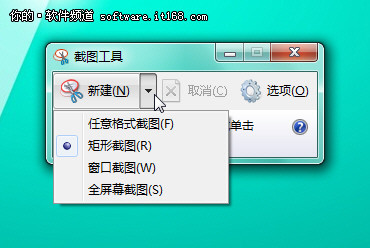
▲截图方式
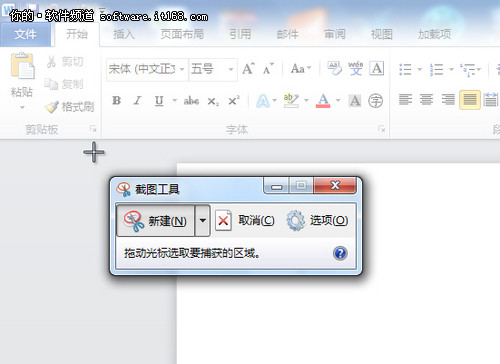
▲截图状态
截图状态下,我们只需要拖动鼠标,选取需要截取的部分松开鼠标即可,如果截取的图不适合,重新操作即可。
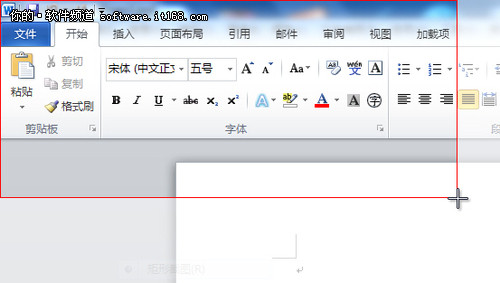
▲矩形截图
截取成功后,会自动打开“截图工具”,在这里,我们可以对所截取的图片进行简单的编辑处理。通过win7下的截图工具截取的图片,我们可以将截图保存为HTML、PNG、GIF或JPEG文件,或者复制到文档中、复制到聊天窗口里,或者通过电子邮件发送给好友分享。
如果你正好是在给同事进行演示,为了便于进一步说明图片上的功能,我们还可以添加注释,而“截图工具”里,还有各种颜色的笔,选取后直接在图片上书写即可,并且可以使用橡皮擦擦除,十分便捷。
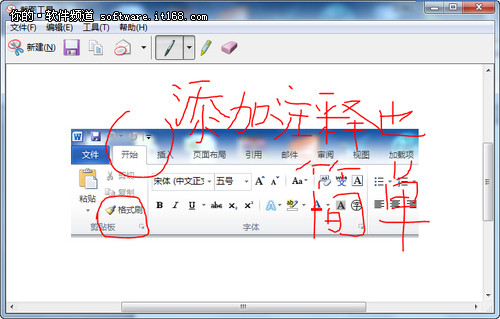
▲添加个注释吧,这样看起来更明白
如果通过win7的“截图工具”截取的图片需要更加专业的处理,就不妨保存下来,再利用Photoshop等专业工具进行二次处理,但就对于一般的截图来说,win7系统下自带的这个截图工具,显然在操作上更加简单和随意,并且可以进行简单的图片处理。这对于经常截图,而又不想安装其它截图工具的用户而言,是一个十分有用的功能,要知道这个功能在XP系统下是没有的哦。所以,善用win7系统,你也能发现很多便捷的实用工具和操作方法,到时候别忘了给我们分享一下哦。
Win7系统里还有很多非常实用的小工具,如果你还没体验就太遗憾了,所以,不如从现在开始赶紧升级到win7吧,说到这里,还有一个好消息要告诉给大家,从今年6月2日到2013年1月31日购买的预装正版Win7电脑的消费者,等Win8发布后,还可以以98元的优惠价格升级到Win8 pro版,这可是十分利好的消息,详细的升级计划可以点击这里查询:http://sale.360buy.com/p12595.html


